
¿在 Windows 中连接 USB 时屏幕闪烁?在本指南文章中,您将了解如何轻松修复不同时间的屏幕闪烁。。了解发生这种情况的原因以及如何通过实用和当前的步骤解决问题,就像我们在 Tecnobits.
连接 USB 设备应该是一件简单的事情,但在 Windows 上,尤其是 11 这样的版本,一些用户注意到他们的显示器开始令人不舒服地闪烁。这种不便 它可能会轻微或严重地干扰设备的使用。尽管这不是一个严重的问题,但它确实影响了足够多的人去寻求答案。是什么原因造成的?这是硬件还是操作系统的问题?
我们将探讨这种行为背后的原因, 从驱动程序冲突到电源设置,我们将为您提供实用的解决方案,以阻止屏幕闪烁。所有这些都包含最新信息,适合任何用户使用。让我们来解决在 Windows 中连接 USB 时屏幕闪烁的问题。
为什么连接 USB 时屏幕会闪烁?

其原因可能有很多,了解这些原因是解决问题的第一步。 USB 设备通过端口和控制器与系统交互,任何不匹配的情况都会反映在屏幕上。以下是最常见的原因:
- 过时的图形驱动程序:驱动显示器的软件可能无法检测到新设备。
- 电干扰:故障的 USB 端口或状况不佳的电缆可能会影响显示器。
- 能源配置:Windows 会调整功耗,这有时会导致闪烁。
- 刷新率:连接 USB 可能会暂时改变显示器的时间。
- 硬件故障:从端口到显卡,某些组件可能已损坏。
找出问题的根源将帮助你采取正确的解决方案,而不会走弯路。当我在 Windows 中插入 USB 时屏幕闪烁?所以现在我们知道问题可能来自不同的来源并且我们将解决它。
是否可以防止屏幕闪烁?

是的,大多数情况下这个问题可以解决。您无需成为技术专家即可尝试我们提供的解决方案。我们将向您展示如何通过简单有效的方法逐步解决这个问题。在我们深入探讨在 Windows 中连接 USB 时屏幕闪烁的解决方案或可能的解决方案之前 我们为您留下另一本指南 关于这里 如何在 Windows 11 中逐步校准屏幕.
在 Windows 中连接 USB 时屏幕闪烁:解决方案

根据原因,有不同的方法来稳定屏幕。以下是目前 Windows 最有用的选项。
- 更新显卡驱动
驱动程序是显示器正常运行的关键;如果它们过时了,则可能会在连接设备时引起问题。
- 按 Win + X 并选择设备管理器。
- 找到显示适配器,右键单击您的显卡,然后选择更新驱动程序。
- 选择在线检查更新或从制造商的网站(NVIDIA、AMD 或 Intel)下载最新版本。
- 安装后重新启动计算机。
这将确保系统正确处理 USB 连接而不影响显示。在解决 Windows 中连接 USB 时屏幕闪烁的所有解决方案中,这通常是最有效的。
- 尝试另一个 USB 端口或电缆
有时问题出在外部硬件上。
- 将设备连接到计算机上的另一个端口。
- 使用不同的电缆来排除当前电缆的损坏。
- 如果闪烁消失,则问题出在端口或电缆上。
它们是快速的解决方案,不需要复杂的调整。
- 调整电源设置
Windows 可能会暂停 USB 端口以节省电量,这有时会导致冲突。
- 打开控制面板(在开始菜单中搜索面板)。
- 转到硬件和声音 > 电源选项 > 更改计划设置。
- 单击“更改高级电源设置”。
- 找到 USB 设置并禁用选择性挂起选项。
- 保存更改并尝试再次连接 USB。
此设置可防止系统意外切断电源。
- 更改刷新率
显示器刷新率不匹配可能会引起卡顿。
- 右键单击桌面并选择显示设置。
- 转到高级显示设置。
- 选择不同的频率(例如,60 Hz 至 75 Hz,如果可用)。
- 请确认并连接USB,查看是否有所改善。
调整此参数通常可以稳定图像。
- 检查计算机硬件
如果上述步骤不起作用,则问题可能出在物理上。
- 检查 USB 端口是否有明显的灰尘或损坏。
- 将显示器连接到另一台计算机以排除显示故障。
如果您使用外部显卡,请确保它已牢固连接。 如果您怀疑设备损坏,可能需要技术人员。就像第一个解决方案一样,我们强烈建议如果您想修复 Windows 中的“连接 USB 时屏幕闪烁”问题,请查看此内容。
连接 USB 设备时的注意事项

您已经知道在 Windows 中连接 USB 时屏幕闪烁的解决方案,但我们建议您记住这些提示以避免出现此问题和其他问题:
- 使用可靠的设备、电缆或质量可疑的内存可能会导致问题。
- 不要使港口超载;一次连接太多设备可能会造成干扰。
- 保持系统清洁,因为连接器上的灰尘会影响性能。
- 避免突然断电;您必须使用系统选项安全地移除 USB。
如果闪烁持续,该怎么办
如果尝试基本方法后屏幕仍然闪烁,还有其他解决方案:
- 运行疑难解答:转到设置>系统>疑难解答>其他疑难解答,然后使用硬件疑难解答。
- 实际Windows:在“设置”>“Windows 更新”中,检查修复兼容性问题的补丁。
- 恢复系统:如果问题是在最近的更改之后出现的,请使用控制面板中的系统还原。
- 查看事件查看器:在 Win + X > 事件查看器中检查 USB 或图形相关的错误。
当简单的解决方案不够用时,这些选项可以起到救星的作用。通过这些,您可能会找到解决在 Windows 中连接 USB 时屏幕闪烁问题的方法。
2025 年的实用工具
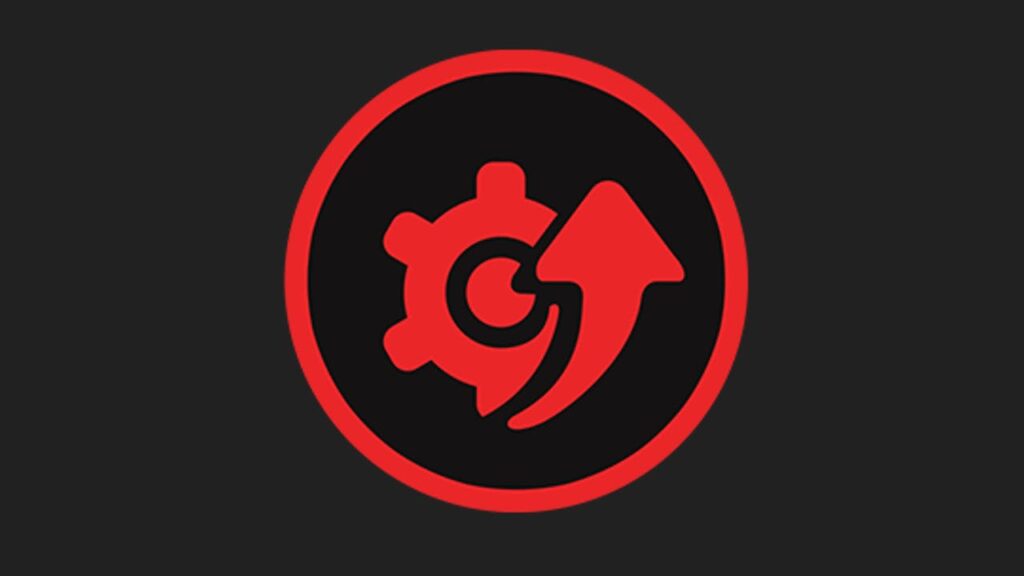
在完成这篇关于“在 Windows 中连接 USB 时屏幕闪烁”的指南文章之前,我们将向您介绍一些可以使任务更轻松的应用程序,请记住,这些工具针对 Windows 并将节省您的诊断时间,请注意:
解决 Windows 中连接 USB 时屏幕闪烁的问题 只要采取正确的步骤,事情就会变得比看起来更容易。您拥有通过不断更新来恢复显示器稳定性所需的一切。了解这些细节可以让你有更广阔的视角来看待这个问题。应用这些解决方案并不受干扰地享受您的设备。我们希望本文对您有所帮助,并让您留下 Tecnobits 解决了我在 Windows 中连接 USB 时屏幕闪烁的问题,但最重要的是,提供了更多信息来解决各种问题。
从小就对科技充满热情。我喜欢了解该领域的最新动态,最重要的是,进行交流。这也是我多年来致力于科技和视频游戏网站交流的原因。您可以找到我撰写的有关 Android、Windows、MacOS、iOS、任天堂或您想到的任何其他相关主题的文章。